마이크로소프트사가 자사의 오피스 2007 제품군에 처음 도입하기 시작한 리본 메뉴는 이제 오피스뿐만 아니라 탐색기, 그림판, 한글, 캐드 등 거의 대부분의 프로그램에 적용되고 있다.
오피스 2007 이전에 쓰인 메뉴 기반의 사용자 인터페이스에 견주어 보면 응용 프로그램의 기능을 더 찾기 쉽게 하고 몇 번의 마우스 클릭만으로 쉽게 접근할 수 있게 한다......라고 하지만, 캐드 작업에서 마우스의 주역할은 메뉴를 찾아 들어가서 선택하는 것이 아니다.
실제 캐드 작업의 대부분은 단축키 입력으로 진행되고 단축키 입력하는 시간마저 줄이기 위해서(당연하다고 느끼는) 여러 가지 기능들이 적용되어 있다. 따라서 이러한 장치들을 어떻게 사용하는지에 따라서 작업시간은 몇 배까지도 차이 날 수 있다
그러므로 자신의 분야와 스타일에 맞게 꼭 필요한 메뉴만 직관적으로 사용할 수 있는 위치에 두고, 나머지 거의 사용하지 않는 메뉴는 클래식 스타일의 메뉴바를 사용함으로써 화면을 조금이라도 더 넓게 사용하는 것이 캐드 작업에 유리하다. (어차피 잘 안 쓰거나 모르는 기능을 찾아서 들어가려면 리본이나 클래식이나 여기저기 다 들어가 봐야 돼서 시간이 오래 걸리는 건 마찬가지다)
그럼 지금부터 오토캐드 2021 버전의 클래식 모드로 설정하는 방법을 알아보자.
우선 아래 그림처럼 Featured Apps 옆에 아이콘을 여러 번 눌러서 리본 메뉴를 없앤다.
(리본 메뉴가 완전히 안 없어지면 Cycle Through All로 체크되어있는지 확인한다)

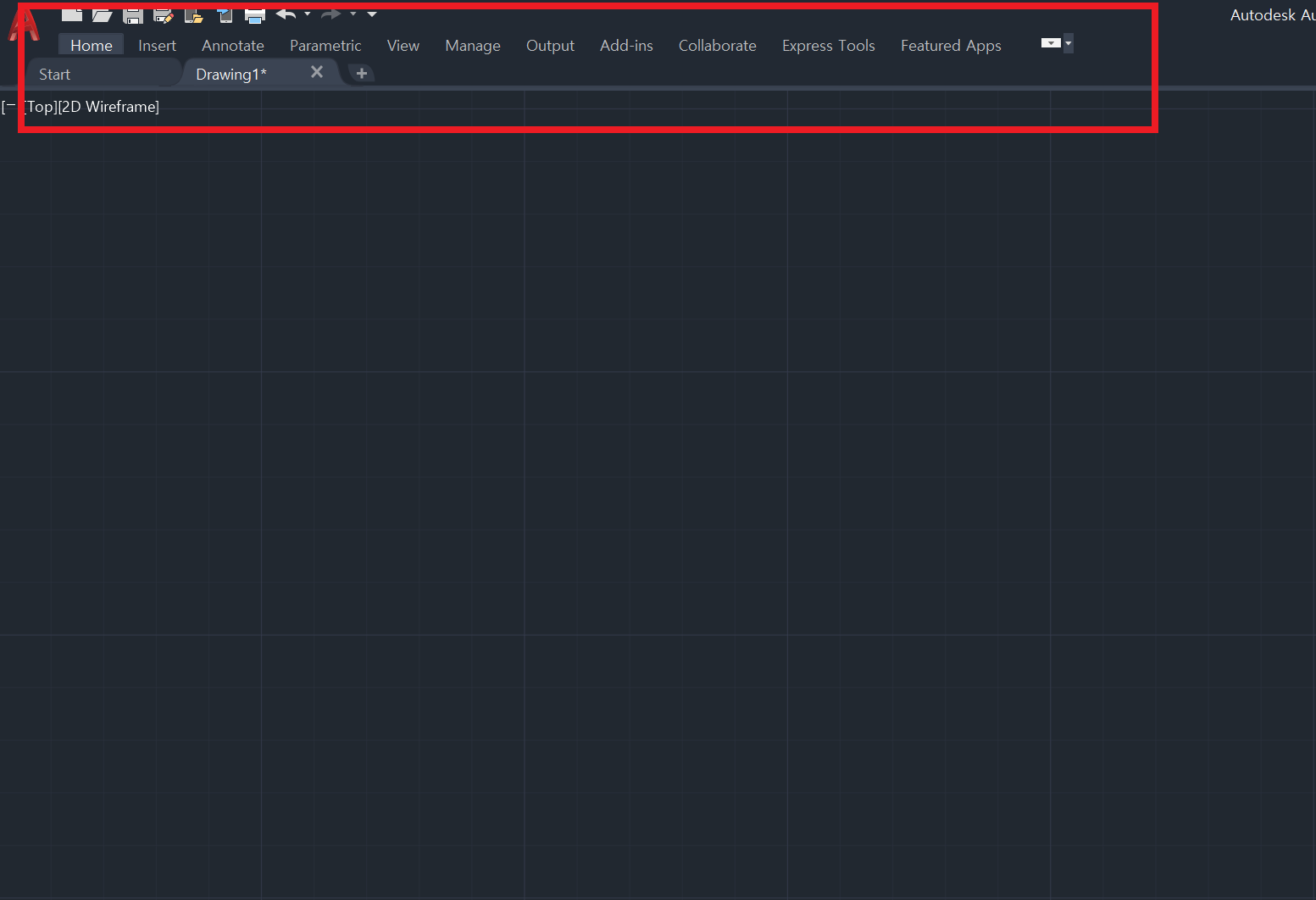
리본 메뉴가 없어지면 위의 그림처럼 간단한 메뉴만 남아있게 된다.
리본 메뉴를 없애고 나면 아래의 그림처럼 'Show Menu Bar'를 선택하여 메뉴바를 불러온다.
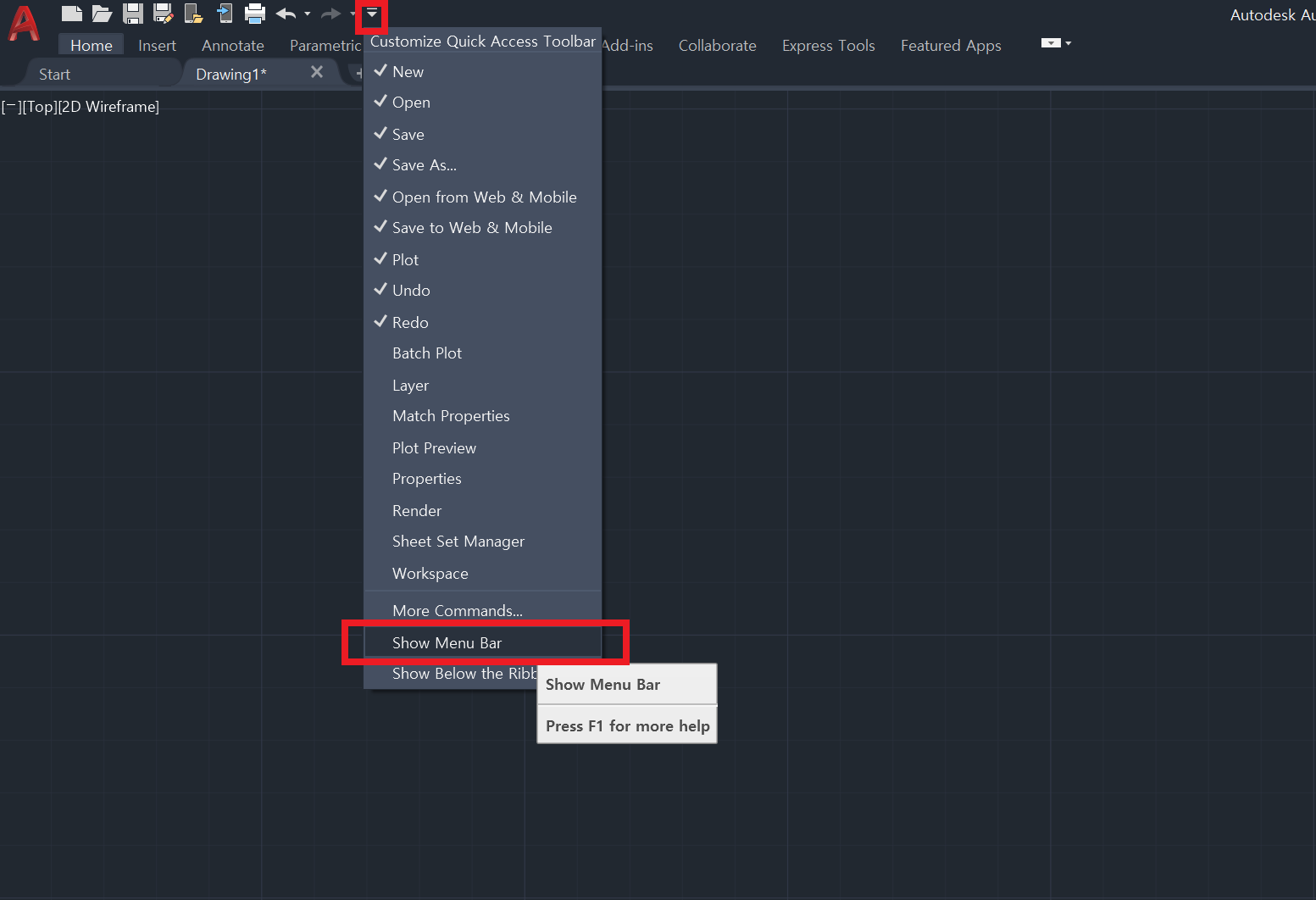
메뉴바가 표시되면 'Tools - Toolbars - AutoCAD' 항목에서 자신이 자주 쓰는 Toobar들을 불러온 뒤, 원하는 위치에 세팅하면 된다.

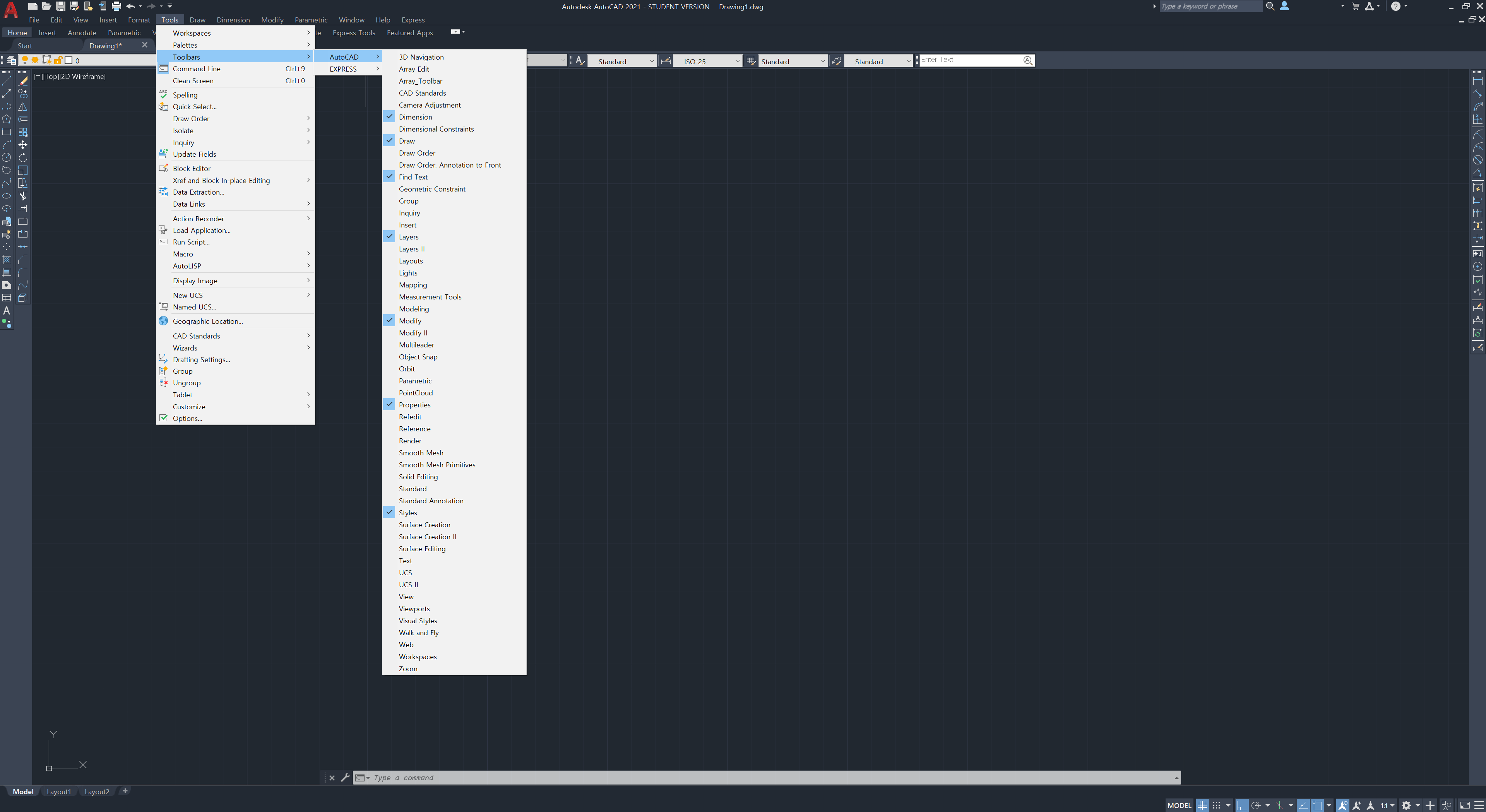
'기타' 카테고리의 다른 글
| [현대카드] 대한항공카드 the first 언박싱 (0) | 2020.07.16 |
|---|---|
| [현대카드] 대한항공카드 the first (2) | 2020.06.28 |
| ANSYS 2019 R2 - 학생용 (1년 무료 체험판) (0) | 2020.05.09 |
| PTC CREO 6.0 - 학생용 (0) | 2020.05.03 |
| 오토캐드 2021 - 학생용 (1년 무료 체험판) (0) | 2020.04.20 |